Maison >Les sujets >excel >Comment utiliser vlookup d'Excel pour faire correspondre plusieurs colonnes de données à la fois
Comment utiliser vlookup d'Excel pour faire correspondre plusieurs colonnes de données à la fois
- coldplay.xixioriginal
- 2021-03-17 11:34:19119408parcourir
Comment utiliser vlookup d'Excel pour faire correspondre plusieurs colonnes de données à la fois : ouvrez d'abord le tableau de données que vous souhaitez rechercher ; puis cliquez sur la souris pour sélectionner la cellule G2 à faire correspondre et entrez la fonction RECHERCHEV [[= VLOOKUP($F2, $ a2:$D7, column (B1), 0)]] Enfin, sélectionnez la recherche exacte et faites glisser et déposez la fonction.

L'environnement d'exploitation de cet article : système Windows 7, version Microsoft Office Excel 2010, ordinateur Dell G3.
Comment utiliser vlookup d'Excel pour faire correspondre plusieurs colonnes de données à la fois :
1. Tout d'abord, ouvrez le tableau de données que vous souhaitez rechercher, comme indiqué dans la figure. . Nous devons faire correspondre la quantité d’emplois, les performances et le salaire dans les tableaux 1 et 2.
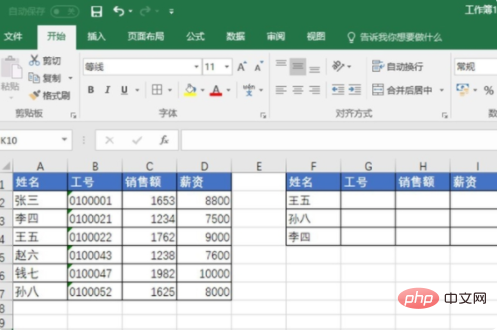
2. Cliquez avec la souris pour sélectionner la cellule G2 à faire correspondre.
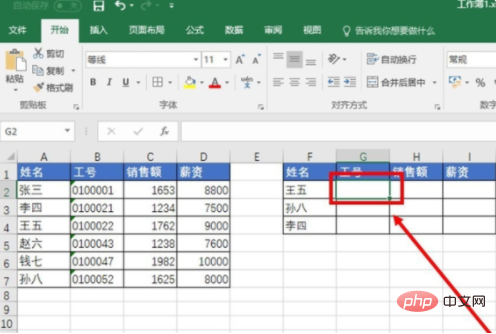
3. Entrez la fonction RECHERCHEV [=VLOOKUP($F2,$a2:$D7,列(B1),0)].
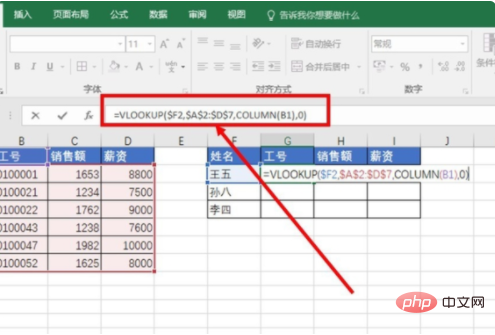
4. Sélectionnez la recherche exacte et faites glisser et déposez la fonction pour compléter le retour de recherche de plusieurs colonnes.
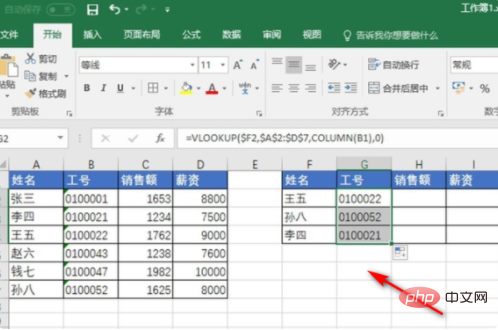
Recommandations d'apprentissage associées : tutoriel Excel
Ce qui précède est le contenu détaillé de. pour plus d'informations, suivez d'autres articles connexes sur le site Web de PHP en chinois!

